Windows 8 е системата, която съживи толкова много разработчици, включително Microsoft.
От бизнес гледна точка можете да имате причина да се усмихвате през цялото време, но ако сте само краен потребител като мен, ще се чудите като извънземно на земята с вашия Windows 8.
Има големи промени не само в дизайна, но и в местоположението и функцията на отделните елементи.
Така че тук се опитахме да ви предоставим един изключително полезен съвет, който не само намалява усилията ви, но и ще ви спести време.
Ако отидете в контролния панел на Windows, ще имате множество опции и подопции, както е показано на фигурата.
Windows несъмнено е най-удобната за потребителя операционна система за настолни компютри, но все пак има толкова много скрити функции, през които потребителят никога не е преминавал.
И ако знае всички функции, има много от тях, които се намират в различни папки.
Така че ще бъде доста трудно да ги запомните всички и техните пътища също.
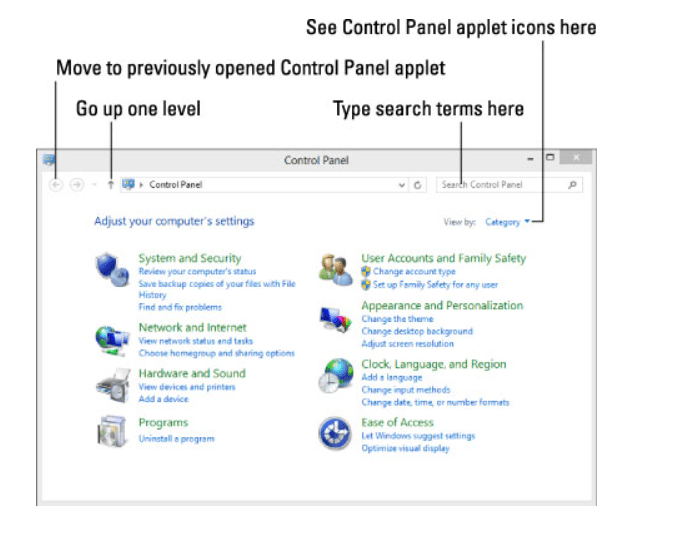
Мислили ли сте някога, че какво можете да направите, като разполагате с всички опции за настройка само на едно място, вариращи от настройките на Action Center до настройките за фрагментиране на Drive?
Ако това е практически възможно, няма да се налага да се притеснявате за пътищата и местоположението на тези настройки.
Процедура:
- Намерете място, което няма никакъв елемент или лого на вашия работен плот.
- Щракнете с десния бутон там
- Изберете опция от „Ново“
- Изберете „Нова папка“
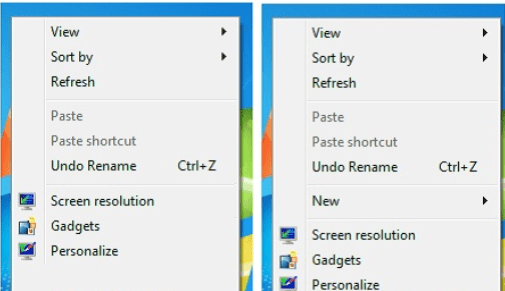
- Въведете име като: All Settings .{ED7BA470-8E54-465E-825C-99712043E01C}
- И ще намерите лого като показаното по-долу на фигурата.

- Отворете тази папка „Всички настройки“ и ще имате всички основни и разширени команди точно под един покрив и активният прозорец на папката ще изглежда така.
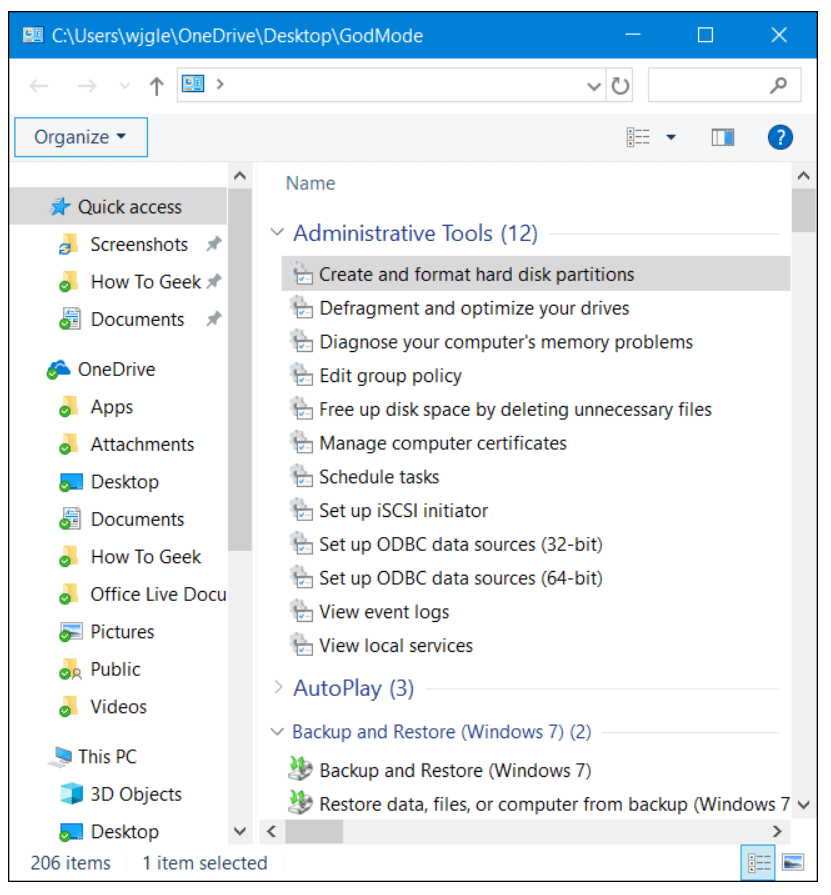
- Тази скрита функция на Windows 8 или Windows 7 е известна още като „God Mode“ сред техничарите.
Допълнителен съвет:
Бързи връзки -




